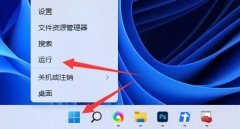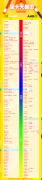无线网卡问题排查时,很多用户会遇到无法连接WiFi的困扰。作为电脑维修专家,了解可能的故障原因以及解决步骤至关重要。无论是硬件问题还是软件设置,备齐知识,能让你在面对WiFi连接问题时更为从容。

确保无线网卡的硬件没有问题。查看电脑设备管理器,确认无线网卡驱动程序正常运行。如果看到感叹号或未识别设备的提示,说明驱动可能损坏或未安装。可以通过访问无线网卡制造商的官方网站下载最新驱动程序进行安装。在安装完毕后,重启电脑再尝试连接WiFi。
如果驱动程序正常,可排查WiFi功能是否被意外禁用。有些笔记本电脑在键盘上具有快捷方式(如Fn键配合某个F键)用于开启或关闭无线网络。在这种情况下,使用对应按键组合,检查无线网络功能是否被激活。
接下来,检查WiFi信号的强度和可用性。无论是家用路由器还是公共网络,信号不佳往往导致连接失败。移动到距离路由器更近的地方,以确认问题是否由距离引起。重启路由器有时也是个简单有效的解决方案。断电数秒后再通电,有助于刷新网络连接。
在问题排查的过程中,还应注意网络设置。确保无线网络名称(SSID)和密码输入正确。错误的连接信息会导致无法成功连接WiFi。若你的电脑设置了静态IP,确认IP信息的准确性。如果使用动态IP分配,确保网络设置中启用了DHCP。
若以上步骤均未解决问题,考虑网络适配器的重新安装。在设备管理器中,找到无线网卡,右键选择卸载设备,然后重启电脑,系统会自动重新安装无线网卡驱动。
针对笔记本用户,更新系统也可能是个不错的选择,因为一些系统更新可能会修复已知的网络连接问题。如果仍旧无法解决,建议联系专业维修人员进行进一步的硬件检测。
用户在进行以上步骤后,常会有一些疑问,以下是常见问题解答:
1. 我的电脑能连其他WiFi,为什么这一个连不上?
可能是该WiFi信号弱、密码错误或设定了其他访问限制。
2. 如何确认我的无线网卡是否正常工作?
在设备管理器中查看无线网卡状态,正常情况下不会有黄色感叹号。
3. 我该如何更新无线网卡驱动?
访问无线网卡品牌的网站,下载最新驱动,并按照说明进行安装。
4. 重启路由器有助于解决连接问题吗?
是的,重启路由器可以清除缓存和解决网络不稳定问题。
5. 我的WiFi信号良好,但仍无法连接,怎么办?
检查网络设置,确认输入的SSID和密码无误,检查是否开启了网络适配器。
6. 静态IP和动态IP有什么区别?
静态IP是固定的,而动态IP是由DHCP自动分配的。通常情况下,动态IP更为适用。
通过以上的方法,绝大多数WiFi连接问题都能得到解决。如果依然存在问题,获取专业帮助是最明智的选择。